Las traducciones son generadas a través de traducción automática. En caso de conflicto entre la traducción y la version original de inglés, prevalecerá la version en inglés.
Visualización de los candidatos del modelo en la tabla de clasificación de modelos
Cuando realiza una compilación estándar para modelos de previsión tabulares y de series temporales en Amazon SageMaker Canvas, la SageMaker IA entrena a varios candidatos a modelos (diferentes iteraciones del modelo) y, de forma predeterminada, selecciona el que tenga el valor más alto para la métrica de optimización. En el caso de los modelos tabulares, Canvas crea hasta 250 candidatos del modelo diferentes mediante diversos algoritmos y ajustes de hiperparámetros. Para los modelos de previsión de series temporales, Canvas crea 7 modelos diferentes: uno para cada uno de los algoritmos de previsión compatibles y un modelo de conjunto que promedia las predicciones de los demás modelos para intentar optimizar la exactitud.
El candidato del modelo predeterminado es la única versión que puede usar en Canvas para acciones como hacer predicciones, registrarse en el registro del modelo o implementarlo en un punto de conexión. Sin embargo, puede resultar conveniente revisar todos los candidatos del modelo y seleccionar un candidato diferente como modelo predeterminado. Puede ver todos los candidatos del modelo y más detalles sobre cada candidato en la Tabla de clasificación de modelos en Canvas.
Para ver la Tabla de clasificación de modelos, haga lo siguiente:
-
Abra la aplicación Canvas SageMaker .
-
En el panel de navegación izquierdo, elija Mis modelos.
-
Elija el modelo que ha creado.
-
En el panel de navegación superior, elija la pestaña Analizar.
-
En la pestaña Analizar, elija Tabla de clasificación de modelos.
Se abre la página Tabla de clasificación de modelos, que en el caso de los modelos tabulares se parece a la siguiente captura de pantalla.
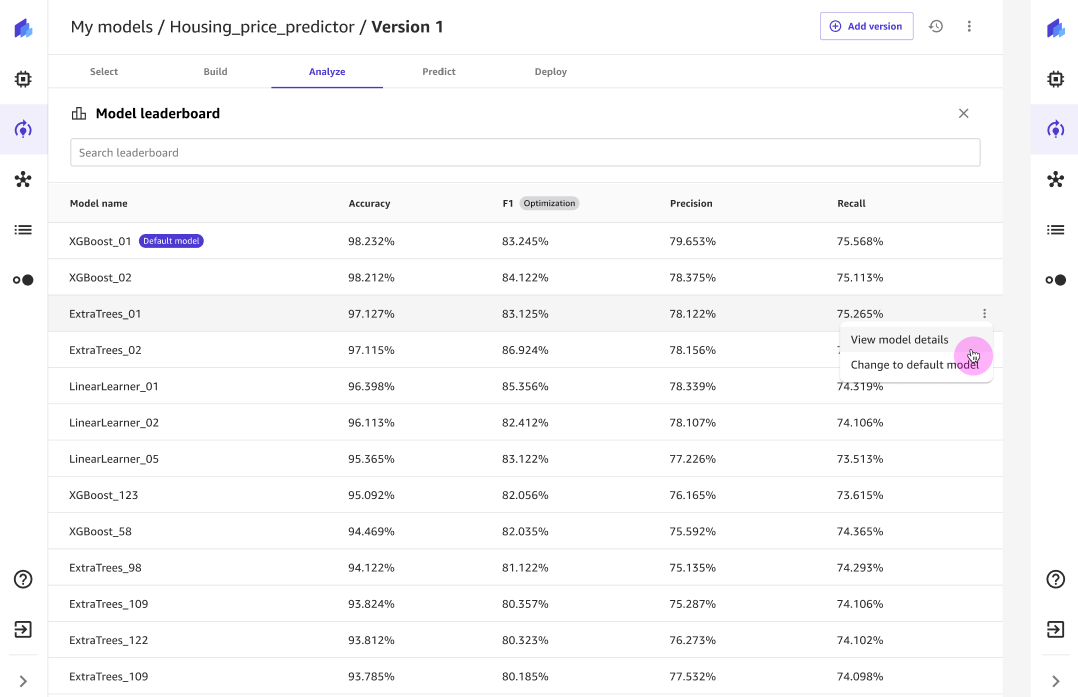
En el caso de los modelos de previsión de series temporales, aparecen 7 modelos, que incluyen uno para cada uno de los algoritmos de previsión de series temporales compatibles con Canvas y un modelo de conjunto. Para obtener más información sobre los algoritmos, consulte Configuración avanzada del modelo de previsión de series temporales.
En la captura de pantalla anterior puede ver que el primer candidato del modelo de la lista está marcado como Modelo predeterminado. Este es el candidato del modelo con el que puede hacer predicciones o que puede implementar en los puntos de conexión.
Para ver información de métricas más detalladas sobre los candidatos del modelo y compararlos, puede elegir el icono de Más opciones (
![]() ) y Ver detalles del modelo.
) y Ver detalles del modelo.
importante
La carga de los detalles del modelo para los modelos candidatos no predeterminados puede tardar unos minutos (normalmente menos de 10 minutos) y se aplican cargos por alojamiento de SageMaker IA. Para obtener más información, consulta los precios de SageMaker IA
El candidato del modelo se abre en la pestaña Analizar y las métricas que se muestran son específicas de ese candidato del modelo. Cuando termine de revisar las métricas del candidato del modelo, puede volver atrás o salir de la vista para volver a la Tabla de clasificación de modelos.
Si quieres establecer el modelo predeterminado en un candidato diferente, puedes elegir el icono Más opciones (
![]() ) y elegir Cambiar al modelo predeterminado. Cambiar el modelo predeterminado por un modelo entrenado con el modo HPO puede tardar varios minutos.
) y elegir Cambiar al modelo predeterminado. Cambiar el modelo predeterminado por un modelo entrenado con el modo HPO puede tardar varios minutos.
nota
Si el modelo ya está implementado en producción, registrado en el registro de modelos o tiene automatizaciones configuradas, debe eliminar la implementación, el registro de modelos o las automatizaciones antes de cambiar el modelo predeterminado.